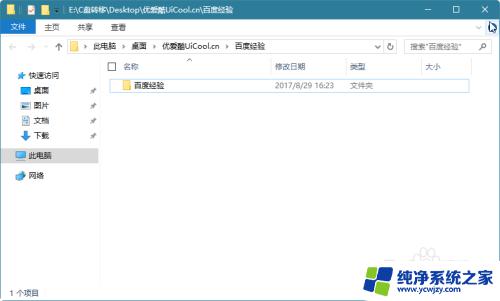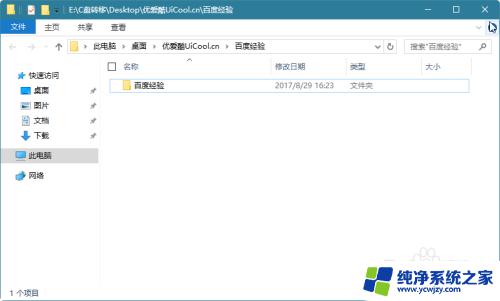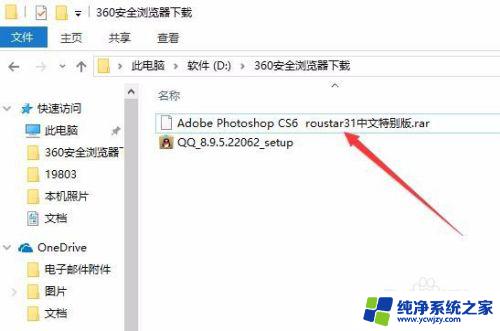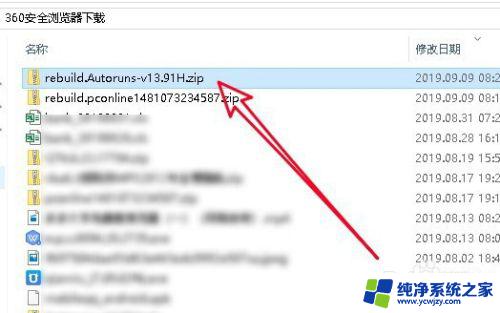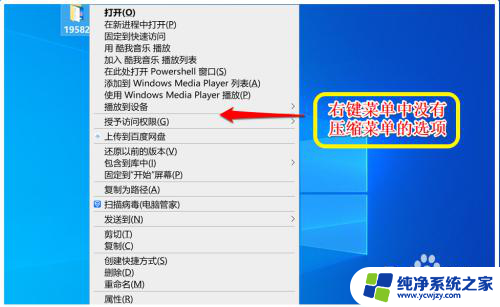win10怎样解压文件 如何使用Windows10自带解压缩文件工具
更新时间:2024-02-16 13:52:30作者:yang
在日常使用电脑的过程中,经常会遇到需要解压缩文件的情况,而对于使用Windows10操作系统的用户来说,幸运的是系统自带了一个强大的解压缩文件工具。通过这个工具,我们可以轻松地解压缩各种格式的文件,无论是压缩包还是压缩文件夹都能应对自如。如何使用Windows10自带的解压缩文件工具呢?下面我们就来详细了解一下。
步骤如下:
1.Windows10自带的压缩功能可以把文件或文件夹压缩成zip格式。
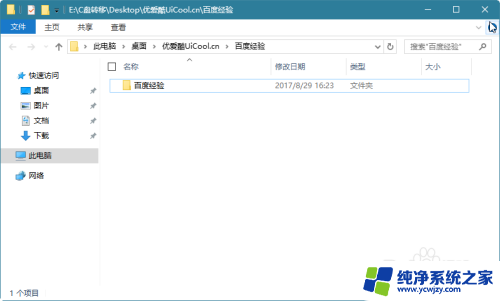
2. 在文件或文件夹上点击右键,选择“发送到 – 压缩(zipped)文件夹”即可把选中的文件或文件夹压缩成同名的zip格式的压缩文件
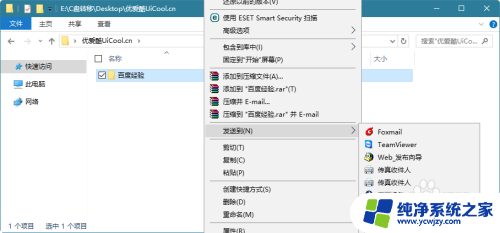
3.大文件,显示正在压缩进度条
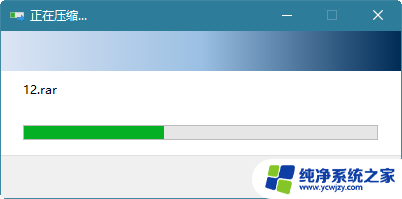
4.压缩完成
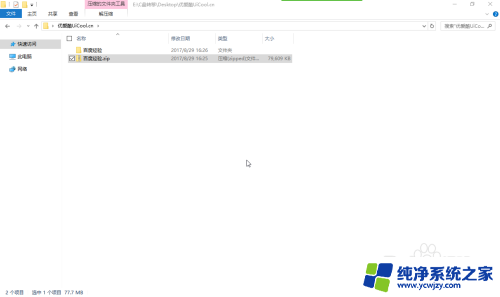
以上就是win10如何解压文件的全部内容,对于不清楚的用户,可以参考以上小编的步骤进行操作,希望这些步骤对大家有所帮助。